Win10系统下移动硬盘不能识别的应对措施
2016-11-11 00:00:00 浏览:856 作者:管理员
在我们的日常生活中,移动硬盘是经常需要用到的,我们经常会从别处拷贝一些东西到USB设备上,然后再通过USB设备上传到自己的电脑中。然而,最近有一位用户在Win10系统下插入U盘时,系统提示:“无法识别的USB设备”,碰到这种情况该如何解决呢?下面小编给大家分享三种解决方法。 方法一:卸载驱动,然后重新连接外置硬盘 1、打开控制面板(小图标查看)—设备管理器,在磁盘驱动器列表中找到你的设备,右击卸载。 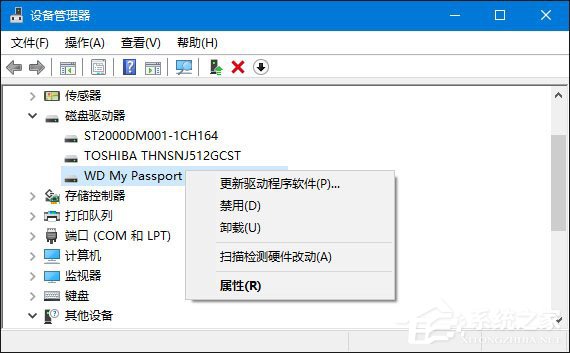 2、拔下USB数据线,并重新连接,此时驱动程序会自动加载,一般可恢复正常。 方法二、重新安装USB控制器 打开控制面板(小图标查看)—设备管理器,展开通用串行总线控制器,右键单击设备选择“卸载”,每个设备重复以上操作。完成后,重新启动计算机,系统会自动安装USB控制器。
2、拔下USB数据线,并重新连接,此时驱动程序会自动加载,一般可恢复正常。 方法二、重新安装USB控制器 打开控制面板(小图标查看)—设备管理器,展开通用串行总线控制器,右键单击设备选择“卸载”,每个设备重复以上操作。完成后,重新启动计算机,系统会自动安装USB控制器。 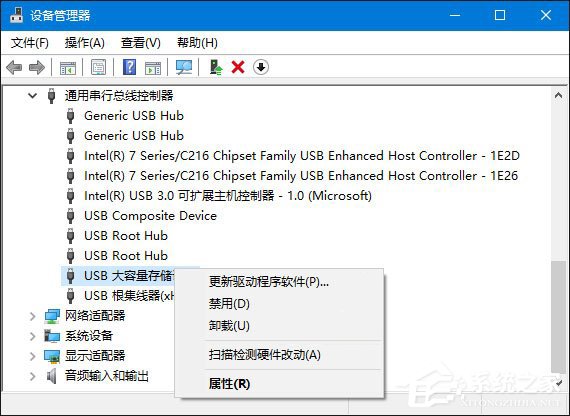 方法三、禁用 USB 选择性暂停设置 1、控制面板——电源选项,单击当前所选的电源计划旁边的更改计划设置。
方法三、禁用 USB 选择性暂停设置 1、控制面板——电源选项,单击当前所选的电源计划旁边的更改计划设置。 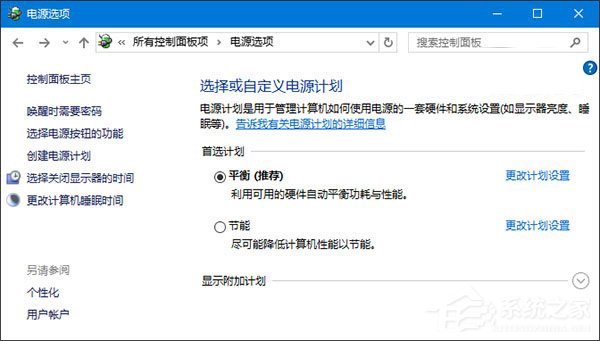 2、单击更改高级电源设置。
2、单击更改高级电源设置。 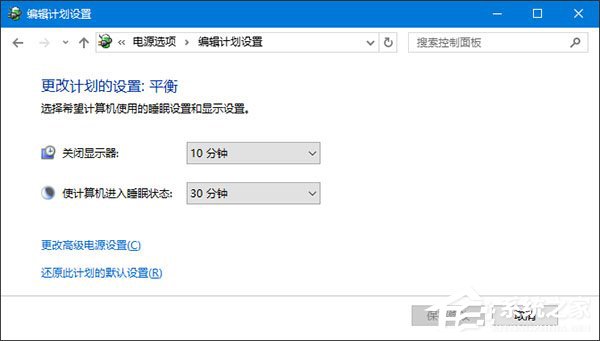 3、展开USB设置—USB选择性暂停设置,将其设置为“已禁用”,确定。
3、展开USB设置—USB选择性暂停设置,将其设置为“已禁用”,确定。 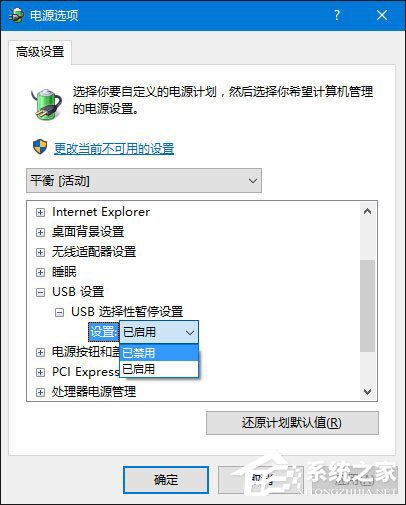 以上就是Win10系统下移动硬盘不能识别的应对方法,大家可以选择自己喜欢的方式进行解决。
以上就是Win10系统下移动硬盘不能识别的应对方法,大家可以选择自己喜欢的方式进行解决。 


